
תוכן עניינים:
- מְחַבֵּר John Day [email protected].
- Public 2024-01-30 09:16.
- שונה לאחרונה 2025-01-23 14:46.

הורד tasker.
שלב 1: הקישורים
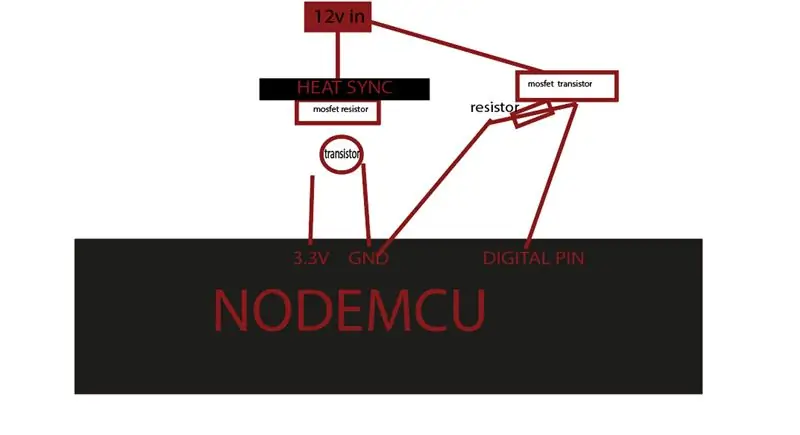

play.google.com/store/apps/details?id=net…. -> טסקר
thinger.io/ -> api thinger
www.amazon.de/Eleduino-Version-NodeMCU-Int…-> מודול nodemcu
אתה יכול להשתמש בכל פלט שאתה רוצה בדוגמה שלי השתמשתי ברצועת LED מסוג rgb
שלב 2: חיווט
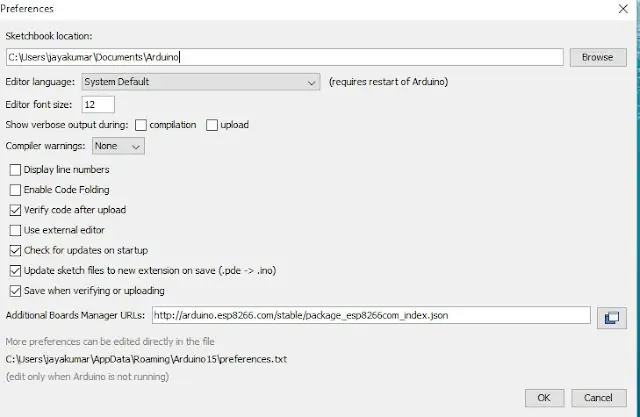
לעשות זאת עם קרש לחם לפני הלחמה
שלב 3: הגדר את Node Mcu ו- Tasker
ראשית פתח את Arduino IDEGo לקבצים ולחץ על ההעדפה ב- Arduino IDE
העתק את הקוד להלן במנהל הלוחות הנוספים https://arduino.esp8266.com/stable/package_esp8266com_index.json לחץ על אישור כדי לסגור את כרטיסיית ההעדפות.
שלב 4: הלוח הנכון
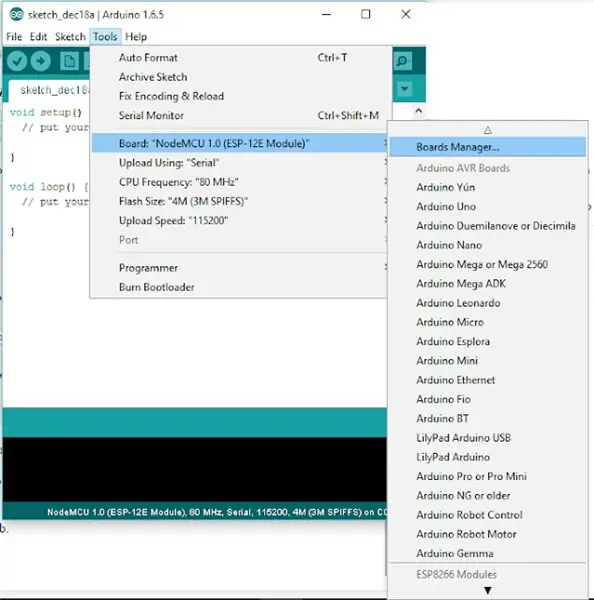
לאחר השלמת השלבים לעיל, עבור אל כלים ולוח ולאחר מכן בחר מנהל לוח
נווט אל esp8266 על ידי קהילת esp8266 והתקן את התוכנה עבור Arduino. לאחר השלמת כל התהליך לעיל אנו נקרא לתכנת את esp8266 שלנו עם Arduino IDE.
שלב 5: התקן את ה- Esp One
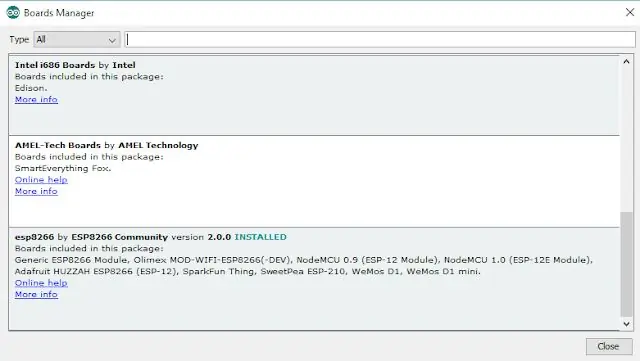
שלב 6: בחר את הליברי הזה והוסף קוד זה
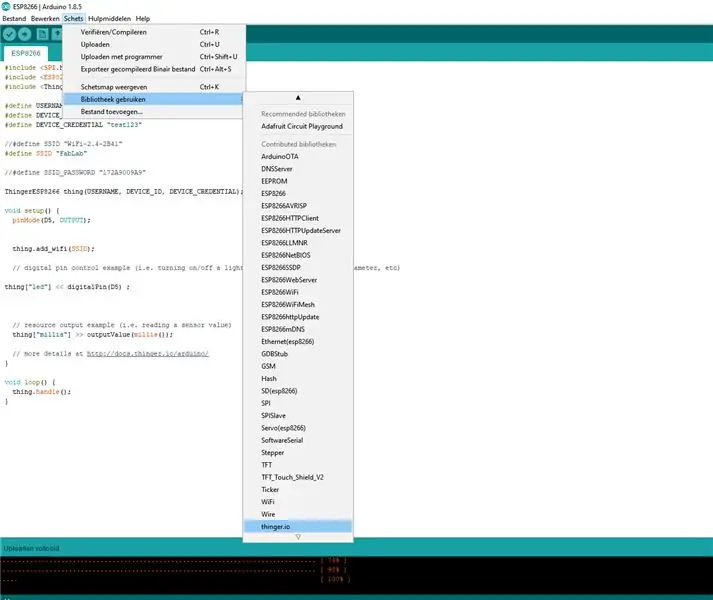
#כלול #כלול
#לִכלוֹל
#הגדר USERNAME "שם המשתמש שלך" #הגדר DEVICE_ID "המכשיר שלך" #הגדר DEVICE_CREDENTIAL "כתבי האישום שלך"
#define SSID "yourssd"
#הגדר SSID_PASSWORD "wifipass"
ThingerESP8266 דבר (USERNAME, DEVICE_ID, DEVICE_CREDENTIAL);
הגדרת חלל () {pinMode (D5, OUTPUT);
thing.add_wifi (SSID);
// דוגמה לבקרת סיכה דיגיטלית (כלומר הפעלה/כיבוי של אור, ממסר, הגדרת פרמטר וכו ') דבר ["led"] << digitalPin (D5);
// דוגמת פלט משאבים (קריאת ערך חיישן) דבר ["מילי"] >> outputValue (מילי ());
// פרטים נוספים בכתובת
לולאת void () {thing.handle (); }
שלב 7: פרסם הודעת Http ב- Tasker
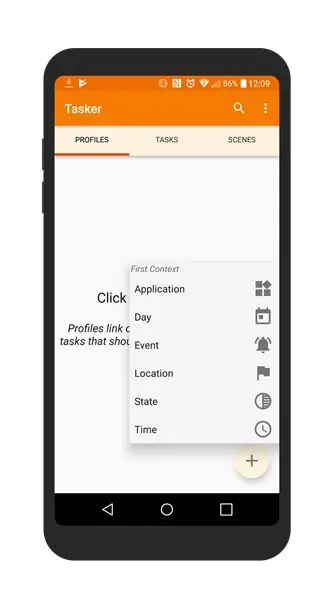
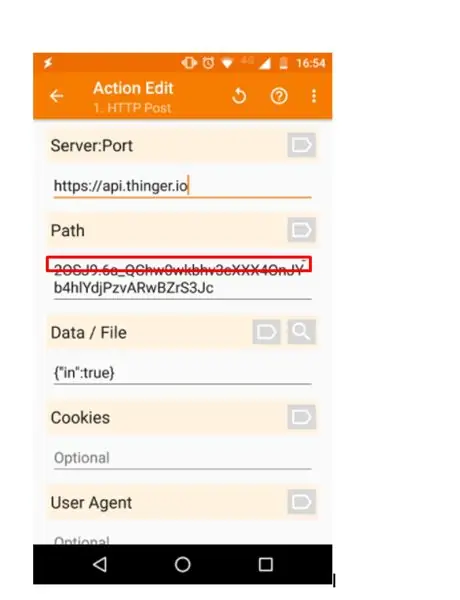
tasker משתמש אם ואז באמירות או בתגובת פעולה
למשל אם השעה = 23:00 אחר הצהריים, בצעו פוסט
השתמשתי בתוסף שנקרא autovoice
הערה: תוסף זה בתשלום.
(זה זול)
שלב 8: בוצע

שלב 9: סופי: אתה תמיד יכול להכין מארז שיצרתי שלי בעזרת חותך לייזר וחיבור פשוט



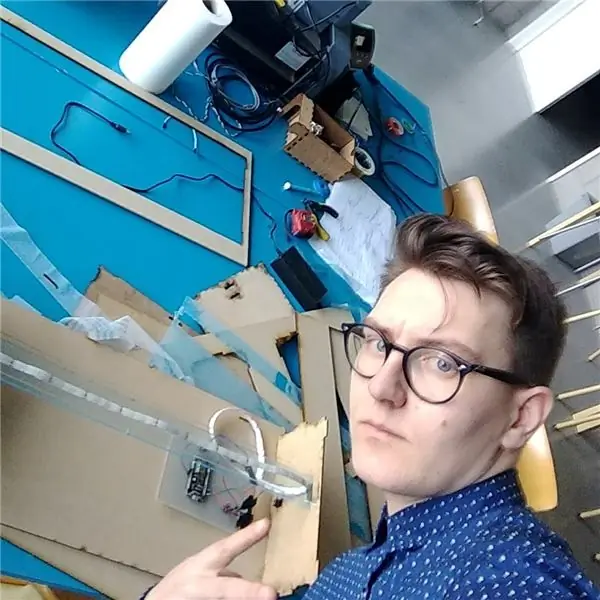
אם אינך יכול להכין בעצמך השתמש בקישור הזה:
מוּמלָץ:
מטריקס LED חכם (INTERAFT CONTROLLED LED MARTRIX) (ADAFRUIT + ESP8266 + WS2812): 8 שלבים (עם תמונות)

DIY INTERNET CONTROLLED SMART LED MATRIX (ADAFRUIT + ESP8266 + WS2812): להלן ההתקדמות השנייה שלי לפרויקט שאני נרגש מאוד להראות לכם. מדובר על מטריקס LED חכם DIY שיאפשר לך להציג עליו נתונים, כגון סטטיסטיקות YouTube, סטטיסטיקות הבית החכם שלך, שכן טמפרטורה, לחות, יכולים להיות שעון פשוט, או פשוט להראות
MATRIX LED חכם DIY (ESP8266 + WS2812 / NeoPixels): 7 שלבים (עם תמונות)

DIY SMART LED MATRIX (ESP8266 + WS2812 / NeoPixels): להלן ההקדמה שלי לפרויקט שאני נרגש מאוד להראות לכם. מדובר על מטריקס LED חכם DIY שיאפשר לך להציג עליו נתונים, כגון סטטיסטיקות YouTube, סטטיסטיקות הבית החכם שלך, מכיוון שטמפרטורה, לחות, יכולים להיות שעון פשוט, או סתם
שעון מעורר חכם: שעון מעורר חכם המיוצר עם פטל פי: 10 שלבים (עם תמונות)

שעון מעורר חכם: שעון מעורר חכם המיוצר עם פטל פאי: האם אי פעם רצית שעון חכם? אם כן, זה הפתרון בשבילך! הכנתי שעון מעורר חכם, זהו שעון שתוכל לשנות את זמן ההתראה בהתאם לאתר. כאשר האזעקה תיגמר, ישמע צליל (זמזם) ושתי נורות יעיפו
חזרת Wi-Fi חזקה (NODE-MCU): 7 שלבים (עם תמונות)

חזרת Wi-Fi חזקה (NODE-MCU): נבחרה !! לתחרות אנא הצביעו אם אתם אוהבים !!!!; אות WiFi נמוך אנשים רבים המתמודדים עם בעיה יומיומית זו איננו יכולים להשתמש באינטרנט במהירות הגבוהה שלה כאשר האות הנמוך מדי צריך אינטרנט. טלוויזיה חכמה, טלפון חכם, מחשב נייד, מחשב שולחני B
חיוג חכם - טלפון חכם מסורתי לתיקון אוטומטי: 8 שלבים

חיוג חכם-טלפון חכם מסורתי לתיקון אוטומטי: חיוג חכם הוא טלפון חכם המתקן אוטומטית שנוצר לקשישים בעלי צרכים מיוחדים, והוא מאפשר לקשישים לחייג ישירות מהטלפונים המסורתיים שהם רגילים אליהם. רק בהתנדבות במרכז לגיל הזהב המקומי אני
